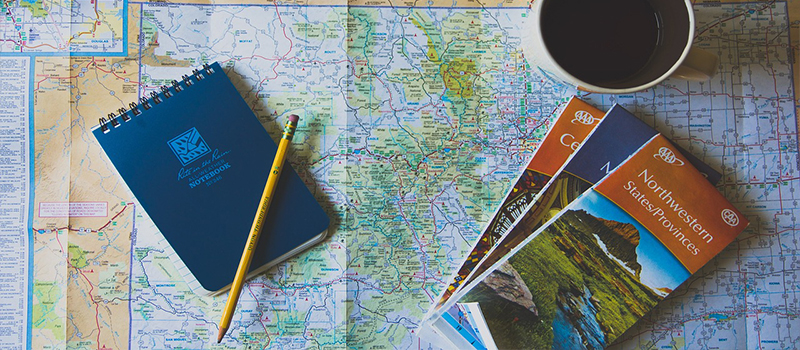Durante las últimas semanas hemos hablado de algunas técnicas de impresión que pueden resultar beneficiosas en términos de marketing para las empresas. Desde explicaros qué es el lettering hasta descifrar las diferencias de la impresión offset y digital. Y hoy continuaremos por ese camino explicando cómo hacer un flyer en Word, un método de publicidad sencillo y económico pero tremendamente efectivo.
Elige la plantilla de flyer en word
En este post vas a ver
Debes saber que existen múltiples herramientas para hacer flyers y formatos publicitarios similares. Desde utilizar programas como Indesign o Illustrator del paquete Adobe, hasta opciones para los menos expertos como los flyers gratuitos de Canva. Sin embargo, en nuestra publicación de hoy nos centraremos en cómo hacer un fluyer en Word, un programa que casi todo el mundo tiene y que resulta muy fácil de utilizar.
Word nos ofrece la posibilidad de crear un flyer sin complicaciones: de una manera fácil y rápida
El primer requisito es disponer de un ordenador que cuente con el programa Microsoft Word instalado. A partir de aquí, únicamente tendremos que ejecutar el programa e ir a la pestaña ‘Archivo’, ubicada en la parte superior izquierda de la ventana que se nos ha abierto. Deberemos hacer clic en ‘Nuevo’ para tener un documento completamente vacío sobre el que trabajar.
Llegados a este punto es importante ver en la barra de búsqueda la opción ‘Más plantillas’, que será la que haga que todo se vuelva mucho más fácil. En esta opción encontraremos múltiples plantillas diseñadas de forma específica para folletos y flyers publicitarios. Por lo que únicamente tendremos que seleccionar la que más nos guste de todas o la que mejor se adapte al contenido que queremos incluir en ella.
Modifica la plantilla para folletos informativos
Una vez tengamos elegida la plantilla que vamos a utilizar, llegará el momento de modificarla a nuestro antojo. Podemos realizar todos los cambios que queramos, desde solo cambiar el texto hasta añadir imágenes, modificar el tamaño o editar incluso la tipografía y los colores utilizados. Si necesitas añadir una imagen, solo tendrás que hacer clic en alguna de las que ya venga en la plantilla y pinchar en ‘Cambiar imagen’.
Una vez tengamos nuestra plantilla, podremos modificarla como queramos y añadir más elementos
Para cambiar el color o cualquier otro aspecto que no nos guste, hay que volver a hacer clic con el botón derecho del ratón en la parte que queremos modificar. Entonces se desplegará un menú que nos ofrecerá todo lo necesario para ello. Mientras que si lo que queremos es eliminar alguna de las partes del flyer, será suficiente con pinchar en ella y pulsar el botón del teclado para suprimir.
Guarda en PDF y exporta
El último de los pasos consiste en guardar nuestro documento. Sin embargo, no todo terminará aquí. Las empresas de impresión suelen trabajar mejor con formatos como el PDF y no con archivos de Word, que podrían hacer que la impresión se viera afectada. Por este motivo, una vez hayamos guardado nuestro archivo, lo aconsejable es hacer clic en ‘Archivo’ y seleccionar la opción de exportar a PDF. Con todos estos pasos ya sabremos perfectamente como hacer un flyer en word.
Conclusión
Aunque existen muchas opciones por las que decantarnos para hacer un flyer, Word destaca por ofrecernos la posibilidad de conseguir un diseño de manera rápida y fácil. Sus plantillas hacen que sea muy fácil conseguir un resultado vistoso y que podamos plasmar lo que teníamos en mente sin grandes problemas. Así, lo único que nos quedará es buscar una empresa de impresión que ofrezca los resultados de la mejor calidad posible para nuestros flyers.